Limpieza del cabezal de impresión
ID pregunta frecuente: 8200544400
Fecha de lanzamiento: 26 mayo 2009
Solución:
Si en el patrón de prueba de los inyectores impreso faltan líneas o aparecen rayas blancas horizontales, limpie el cabezal de impresión. Con la limpieza se desatascan los inyectores y el cabezal de impresión vuelve a la normalidad. La limpieza del cabezal consume tinta, así que realícela sólo cuando sea necesario.
Debe preparar: una hoja de papel normal de tamaño A4 o Carta
NOTE
- Limpieza del cabezal de impresión sin un equipo
- También puede limpiar el cabezal de impresión (los inyectores del cabezal de impresión de las tintas de todos los colores) desde la propia impresora mediante el botón RESUME/CANCEL.
(1) Asegúrese de que la alimentación esté encendida.
(2) Mantenga pulsado el botón RESUME/CANCEL hasta que la luz de encendido parpadee una vez en verde y, a continuación, suéltelo inmediatamente.
La impresora comenzará a limpiar el cabezal de impresión.
Cuando la luz de encendido quede fija en verde después de parpadear, la limpieza habrá finalizado.
Imprima el patrón de prueba de los inyectores para comprobar su estado después de la limpieza.
Consulte [ Análisis del patrón de prueba de los inyectores ]
Windows

Al hacer clic en Limpieza (Cleaning) del cuadro de diálogo Comprobación de patrones (Pattern Check) que aparece tras imprimir el patrón de prueba de los inyectores, la impresora comenzará a limpiar el cabezal de impresión. Compruebe que se han cargado una o varias hojas de papel de tamaño A4 o Carta en el cassette y, a continuación, vaya a (3) en el paso 5.
1. Asegúrese de que la alimentación esté encendida.
2. Compruebe que se han cargado una o varias hojas de papel normal de tamaño A4 o Carta en el cassette.
3. Abra con cuidado la bandeja de salida de papel y despliegue la extensión de bandeja de salida para abrirla.
IMPORTANT
- Si la tapa interior está abierta, ciérrela.
4. Abra la ventana de configuración del controlador de impresora.
5. Limpie el cabezal de impresión.
(1) Haga clic en la ficha Mantenimiento (Maintenance).
(2) Haga clic en Limpieza (Cleaning).
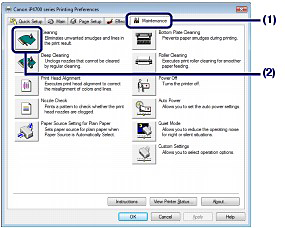
(3) Seleccione el grupo de tintas que se va a limpiar.
NOTE
- Esta impresora tiene dos tipos de tinta negra: PGBK (tinta basada en pigmentos) y BK (tinta basada en colorantes). Revise el patrón de prueba de los inyectores y, a continuación, haga clic en Negro (Black) si faltan líneas en PGBK, o en Color si hay rayas blancas horizontales en BK. Para obtener más información sobre el patrón de prueba de los inyectores, consulte [ Análisis del patrón de prueba de los inyectores ]
(4) Haga clic en Ejecutar (Execute).
La impresora comenzará a limpiar el cabezal de impresión cuando la luz de encendido empiece a parpadear en verde.
No lleve a cabo ninguna otra operación hasta que la impresora haya finalizado la limpieza del cabezal de impresión. Esta operación dura 1 minuto y 30 segundos aproximadamente.
NOTE
- Si se hace clic en Elementos iniciales de revisión (Initial Check Items), aparecen los elementos que hay que comprobar antes de limpiar el cabezal de impresión.
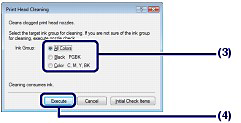
(5) Compruebe el mensaje que aparezca y haga clic en Imprimir patrón de prueba (Print Check Pattern).
Se imprimirá el patrón de prueba de los inyectores.
No lleve a cabo ninguna otra operación hasta que la impresora termine de imprimirlo.
6. Analice el patrón de prueba de los inyectores.
NOTE
- Si el problema no se soluciona tras limpiar el cabezal de impresión dos veces, límpielo a fondo. Consulte [ Limpieza a fondo del cabezal de impresión ]
Macintosh

Al hacer clic en Limpieza (Cleaning) del cuadro de diálogo Comprobación de patrones (Pattern Check) que aparece tras imprimir el patrón de prueba de los inyectores, la impresora comenzará a limpiar el cabezal de impresión. Compruebe que se han cargado una o varias hojas de papel de tamaño A4 o Carta en el cassette y, a continuación, vaya a (3) en el paso 5.
1. Asegúrese de que la alimentación esté encendida.
2. Compruebe que se han cargado una o varias hojas de papel normal de tamaño A4 o Carta en el cassette.
3. Abra con cuidado la bandeja de salida de papel y despliegue la extensión de bandeja de salida para abrirla.
IMPORTANT
- Si la tapa interior está abierta, ciérrela.
4. Abra Canon IJ Printer Utility.
5. Limpie el cabezal de impresión.
(1) Asegúrese de que en el menú emergente esté seleccionado Limpieza (Cleaning).
(2) Haga clic en Limpieza (Cleaning).
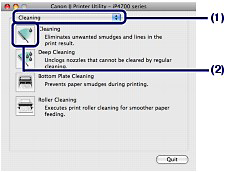
(3) Seleccione el grupo de tintas que se va a limpiar.
NOTE
- Esta impresora tiene dos tipos de tinta negra: PGBK (tinta basada en pigmentos) y BK (tinta basada en colorantes). Revise el patrón de prueba de los inyectores y, a continuación, haga clic en Negro (Black) si faltan líneas en PGBK, o en Color si hay rayas blancas horizontales en BK. Para obtener más información sobre el patrón de prueba de los inyectores, consulte [ Análisis del patrón de prueba de los inyectores ].
(4) Haga clic en OK.
La impresora comenzará a limpiar el cabezal de impresión cuando la luz de encendido empiece a parpadear en verde.
No lleve a cabo ninguna otra operación hasta que la impresora haya finalizado la limpieza del cabezal de impresión. Esta operación dura 1 minuto y 30 segundos aproximadamente.
NOTE
- Si se hace clic en Elementos iniciales de revisión (Initial Check Items), aparecen los elementos que hay que comprobar antes de limpiar el cabezal de impresión.
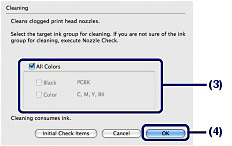
(5) Compruebe el mensaje que aparezca y haga clic en Imprimir patrón de prueba (Print Check Pattern).
Se imprimirá el patrón de prueba de los inyectores.
No lleve a cabo ninguna otra operación hasta que la impresora termine de imprimirlo.
6. Analice el patrón de prueba de los inyectores.
NOTE
- Si el problema no se soluciona tras limpiar el cabezal de impresión dos veces, límpielo a fondo. Consulte [ Limpieza a fondo del cabezal de impresión ]
Modelos aplicables
- PIXMA iP4700